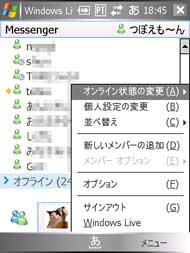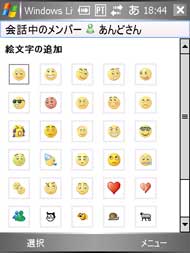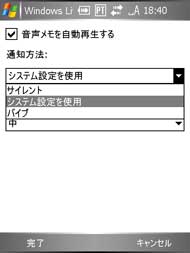W-ZERO3+Windows Liveで実現する常時オンライン生活(2/4 ページ)
モバイル用のWindows Live Messengerは、過去のWindows Mobile 2003向けMSN Messengerと比較すると操作性が大幅に改善されている。メンバーの一覧画面と会話画面が、同一階層のままタブ表示となり、画面の切り替えが非常に容易で複数メンバーとの会話も楽になった。メッセージ入力中を除けば、[左]/[右]キーでタブ画面を移動でき、会話画面は[上]/[下]キーで移動できる。絵文字入力もメニュー画面から行え、ほとんどの操作はキー操作のみで行える。スタイラス操作が必要なのは、会話ログのコピー作業くらいだ。
機能がPC用のそれに近づいたのもうれしい点だ。メンバー一覧画面で任意のユーザーを選択して少し待つと、メンバーが設定した画像をアイコンとして表示し、タブにも反映される。Windows Liveサービスではオリジナルアイコンをサーバに保存でき、PC環境のアイコンがモバイルでもそのまま利用できる。
アニメーションを送受信する「ウインク」はサポートしないが、「シェイク」の受信には対応しており、受信時の振動機能もある。ログインしている必要があるが、端末をポケットやケースの中に入れたままでもIM受信を確認できるわけだ。
さらに、各種ファイルの送受信にも対応した。「画像」「音声メモ」「ファイル」と区別されるが、「ファイル」を使えば実質どんなファイルでも送信できるし、受信に関しても、これといった制限はない。
通信速度の面で制限はあるが、オフィス文書も問題なく送受信できる。メールソフトやWebブラウザベースのファイル転送サービスを利用するよりも手っ取り早い。また音声メモは左ソフトキーを押すと録音を開始し、再度左ソフトキーを押すと音声メッセージとして送信する。文字入力が面倒な場合などにもさっと伝言が遅れる。

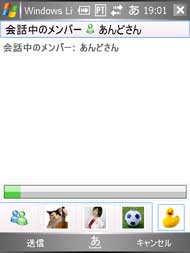 ファイル送信もサポート。「画像」を選択した場合には送信するファイルが確認しやすいよう、マイピクチャフォルダ内をサムネール一覧で表示する。「音声メモ」(左ソフトキー)を開始するとすぐに録音状態に移行し、録音中に「送信」(左ソフトキー)を押す事でそこまでに録音した音声ファイルが送信される
ファイル送信もサポート。「画像」を選択した場合には送信するファイルが確認しやすいよう、マイピクチャフォルダ内をサムネール一覧で表示する。「音声メモ」(左ソフトキー)を開始するとすぐに録音状態に移行し、録音中に「送信」(左ソフトキー)を押す事でそこまでに録音した音声ファイルが送信されるWindows Live Messengerはバックグラウンドでも動作し、Today画面でログインメンバーを確認したり、受信したメッセージを確認できる。メッセージを受信した場合には効果音で通知が行われるほか、左ソフトキーの割り当てが「ライトメール」から「messnger」になり、簡単にIM画面に切り替わる。
また、Webブラウジング中にIMメッセージを受信すると、タスクバーのバッテリーマーク部分が人型のアイコンに代わり、ここをタップすることでIM画面に切り替えられる。
マイクロソフトのIMサービスに関してW-ZERO3シリーズユーザーは随分と待たされた感もあるが、Windows Live Messengerは期待を裏切らないできばえといえそうだ。
なお、バックグラウンドで動作させたときに注意が必要なのは、[終話]キーを押すなどしてネット接続を終了しても、サインイン状態であれば再接続を開始してしまう点だ。料金プランが定額制ならばともかく、従量制の場合は通信料金に直結する。利用しないときはサインアウトを忘れないよう注意したい。
Copyright © ITmedia, Inc. All Rights Reserved.
アクセストップ10
- 飲食店でのスマホ注文に物議、LINEの連携必須に批判も 「客のリソースにただ乗りしないでほしい」 (2025年12月04日)
- NHK受信料の“督促強化”に不満や疑問の声 「訪問時のマナーは担当者に指導」と広報 (2025年12月05日)
- 「スマホ新法」施行前にKDDIが“重要案内” 「Webブラウザ」と「検索」選択の具体手順を公開 (2025年12月04日)
- 三つ折りスマホ「Galaxy Z TriFold」の実機を触ってみた 開けば10型タブレット、価格は約38万円 (2025年12月04日)
- 楽天の2年間データ使い放題「バラマキ端末」を入手――楽天モバイル、年内1000万契約達成は確実か (2025年11月30日)
- ドコモが「dアカウント」のパスワードレス認証を「パスキー」に統一 2026年5月めどに (2025年12月05日)
- 「楽天ポイント」と「楽天キャッシュ」は何が違う? 使い分けのポイントを解説 (2025年12月03日)
- 楽天ペイと楽天ポイントのキャンペーンまとめ【12月3日最新版】 1万〜3万ポイント還元のお得な施策あり (2025年12月03日)
- “Switch 2”の映像を「XREALの全グラス」に出力可能に そのカラクリとは? (2025年12月05日)
- ソニー、約2億画素のイメージセンサー発表 ズーム時も細部を鮮明に (2025年12月05日)